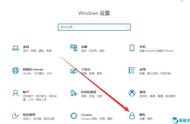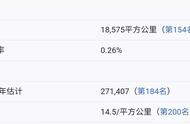在签收之前,还需要检查一下包装盒的封口,这种胶贴都是一次性的,二次封装过的是很好辨别的。

在确认包装完好以后,我们就可以签收了。
3.开箱验机
其实开箱验机这一步最好是当着快递小哥的面进行,不过快递小哥一般都比较忙,没有那么多时间等你,所以我们可以在开箱时全程用手机录像,最好一镜到底。
如果发现问题需要走售后,这个视频就能够成为强有力的证据。
第一步:检查机器外观是否完好、有无使用痕迹
在检查的过程中可以重点留意以下几点:
外观有无磕碰、变形
屏幕有无裂痕、划痕、指纹
机身、屏幕有无指纹,特别是金属材质的位置、以及键盘和触摸板
脚垫、进出风口位置有无灰尘
接口有无使用痕迹,被插过可能会留下划痕
第二步:机器不插电能否正常开机
第一次开机的时候,我们先不要急着插电,因为绝大多数品牌的机器在出厂后默认开启运输模式,这是为了避免运输过程中的误触开机所做的设计,在这个模式下无论怎么按开机键机器都没有反应,直到将笔记本连接电源。
所以正常新机在不插电的情况下,按开机键是没有反应的,这个可以作为我们鉴别二手机的一个依据。
第三步:插电、开机,跳过联网
找一块平整的桌面,笔记本放桌子上。
然后插电,按下开机键,正常开机。
Win11在第一次开机以后会进入联网的界面,这个时候千万不要急着联网,因为联网以后机器就会自动激活,影响售后。

几乎所有笔记本电脑的售后服务政策都是“已激活的机器不支持7天无理由退货”。
在这里介绍一种Win11跳过联网的方法:
在联网界面,按下“Shift F10“或”Shift Fn F10”,输入“taskmgr”后回车;
在任务管理器的“详细信息”里,找到“OOBENetworkCoectioFlow.exe”;
右键然后点击结束任务,就可以跳过联网环节,直接进入桌面了。
当然,跳过联网的办法不止这一种,可以自己去B站搜“Win11跳过联网”,教学视频一大堆。

由于系统版本不一样,有的办法不一定好使,不过多试几个总有好用的。
第四步:检查各项基础功能
跳过联网进入系统以后,敲黑板,大的要来了。
在这之前我们需要一个U盘,下载一个图吧工具箱。
这是它的官方网站:
http://www.tbtool.cn/
如果手头实在找不到U盘,也找不到能联网的电脑,用手机下载然后数据线传到电脑上面也是可以的。
不要使用鲁大师!不要使用鲁大师!不要使用鲁大师!
很多人喜欢用鲁大师查看参数,顺便再跑个分发帖吧,我是非常不推荐的。
鲁大师的型号、参数读取时常不准,跑分也没有任何实际参考价值。
最重要的是,它就是个流氓软件,诱导、恐吓用户,强制捆绑安装,修改注册表,一个不小心你的新机器就会被装上流氓全家桶。